Книга: Яндекс для всех
2.2.3. Управление папками
2.2.3. Управление папками
При небольшом объеме переписки вам может оказаться достаточным наличия лишь тех папок, которые создаются по умолчанию. Их, системных, всего пять:
? Входящие;
? Отправленные;
? Удаленные;
? Спам;
? Черновики.
Но если объем вашей переписки велик, вы подписаны на различные рассылки и прочее, имеет смысл сформировать такую структуру папок для входящих и отправленных писем, с которой вам было бы удобно работать.
Нет ничего проще, чем управлять папками. В самом деле, что с ними можно делать? Добавлять, удалять, чистить, изменять названия. Полностью все эти действия можно выполнять лишь с папками, которые вы создали сами. Системные папки нельзя ни переименовать, ни удалить.
На странице управления папками (рис. 2.3) все они представлены в виде списка, в котором, кроме названия папки, имеется информация о количестве писем в каждой из них (в том числе количество непрочтенных) и размере, который эти письма занимают. Для того чтобы выполнить действие над папкой, отметьте ее и щелкните на соответствующей выбранному действию надписи.
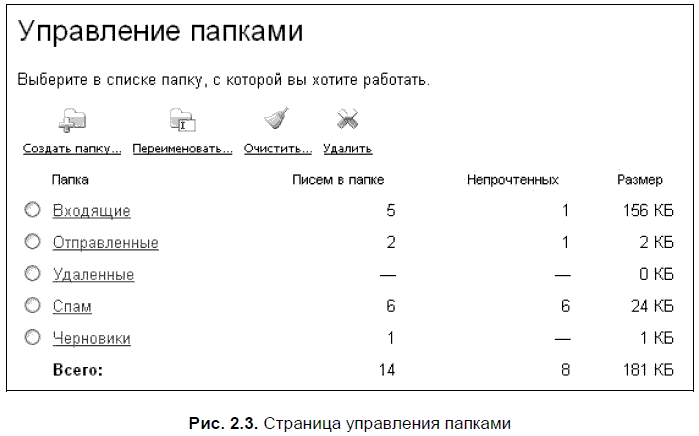
Если вы создали личные папки, то надо определиться с тем, каким образом в них будут попадать приходящие письма. "Раскидывать" письма вручную — занятие неблагодарное. Сортировку необходимо поручать автомату, работающему на основе правил, которые в почтовой системе Яндекса называются
- Работаем с папками и файлами. Создаем, сохраняем, копируем
- УПРАВЛЕНИЕ РЕПУТАЦИЕЙ В ИНТЕРНЕТЕ
- Глава 7 Управление хранилищем данных
- Глава 11 Корпоративное управление и стратегия
- 5.7 Устройства NAS под управлением Windows и моментальные снимки
- 7.8 Управление иерархическим хранилищем
- Управление файлами занятий
- Управление пользователями и разрешениями узла
- Управление функциями узла
- Управление объединением содержимого узлов
- Использование панели задач Управление документами в приложениях Office 2007
- Управление rpm-пакетами: нынче не то, что давеча




